在犀牛中如何旋转模型教程讲解
溜溜自学 综合其它 2020-12-17 浏览:4312
大家好,我是小溜,在犀牛建模的过程中,模型的方向并不是单一的,我们往往需要对物件进行旋转变换,接下来我将为你演示在建模过程中,希望本文内容能够帮助到大家。
溜溜自学全站800+免费视频教程,点击免费试学设计课程>>
工具/软件
电脑型号:联想(Lenovo)天逸510S; 系统版本:Windows10; 软件版本:Rhino8
方法/步骤
第1步
首先,确定你所要旋转的模型。为了更直观的演示步骤,我建立了如下图所示模型。
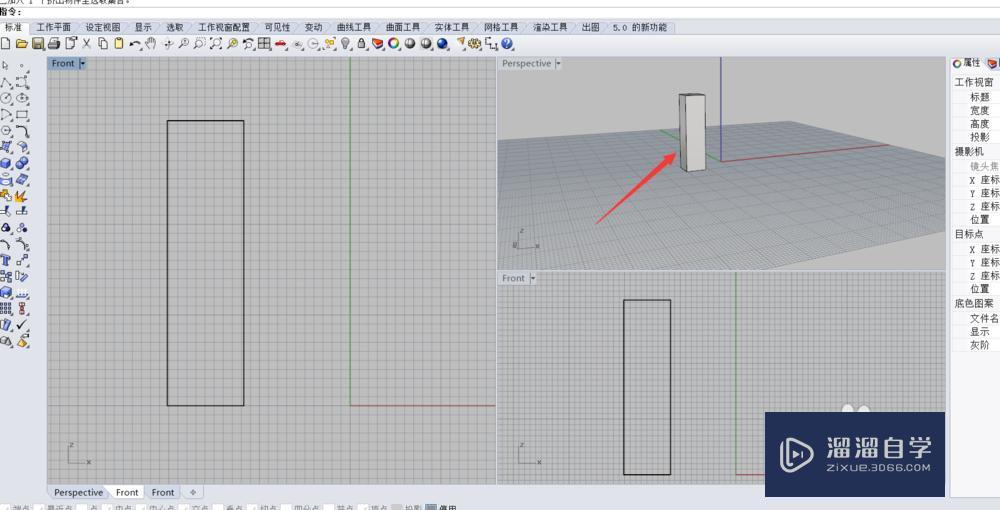
第2步
在标准栏下方,找到如下图中红色箭头所指示的“旋转”的图标,左键单击
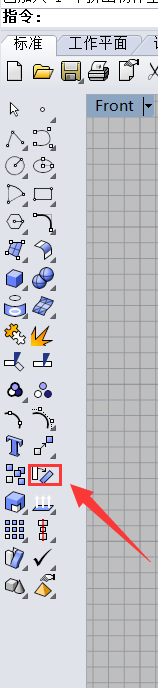
第3步
按照指示栏的指示选择你要旋转的物件,如下图所示,按“enter”键确定。
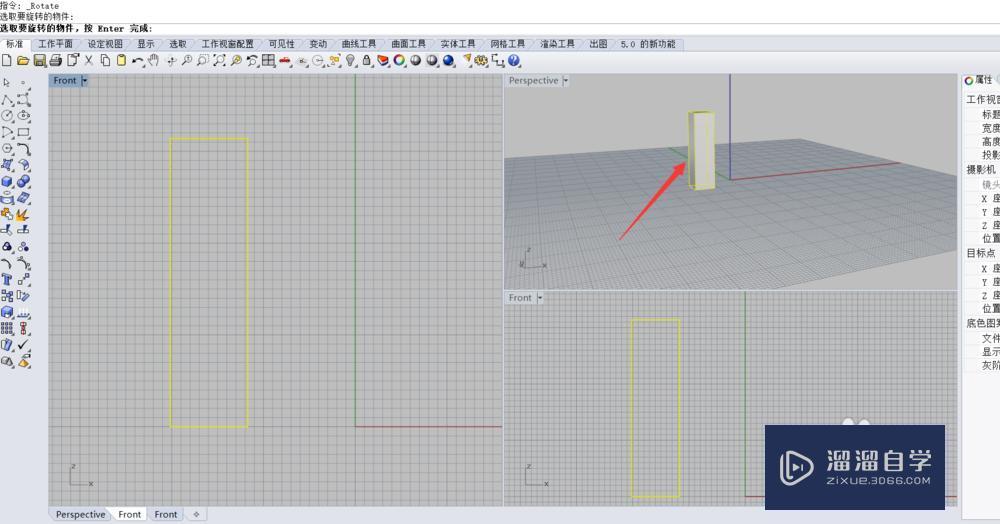
第4步
此时提示栏上会要求你选择旋转的中心点,你可在物件外选择中心点,也可在物件内选择中心点。如下图所示,我将旋转中心的定在了物件上的一点。
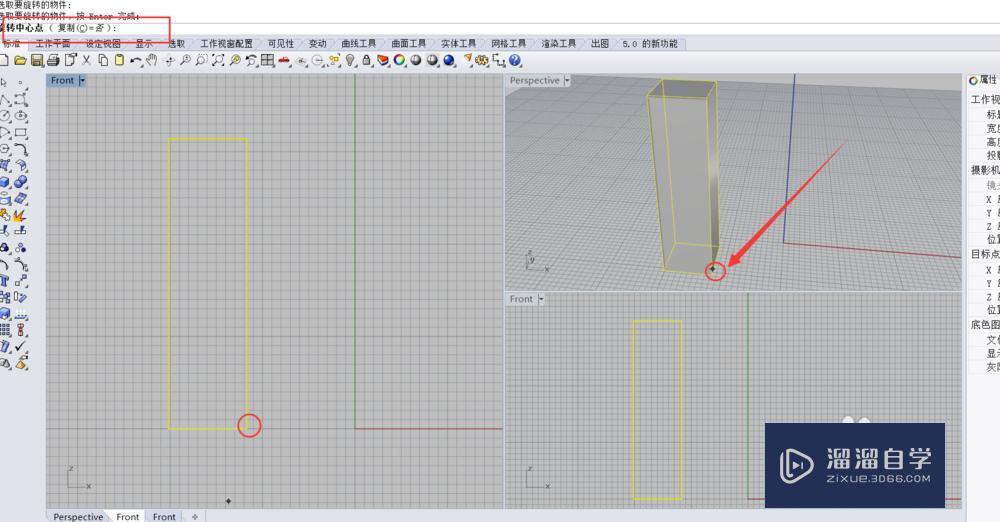
第5步
选择好中心点之后,按照提示栏的提示,你可直接输入旋转数值,此时物件会根据中心点和你输入的数值进行旋转,或者如下图所示,你可以选择第一参考点,可以在物件外部也可在物件上,具体位置需要根据模型的需求来选择。
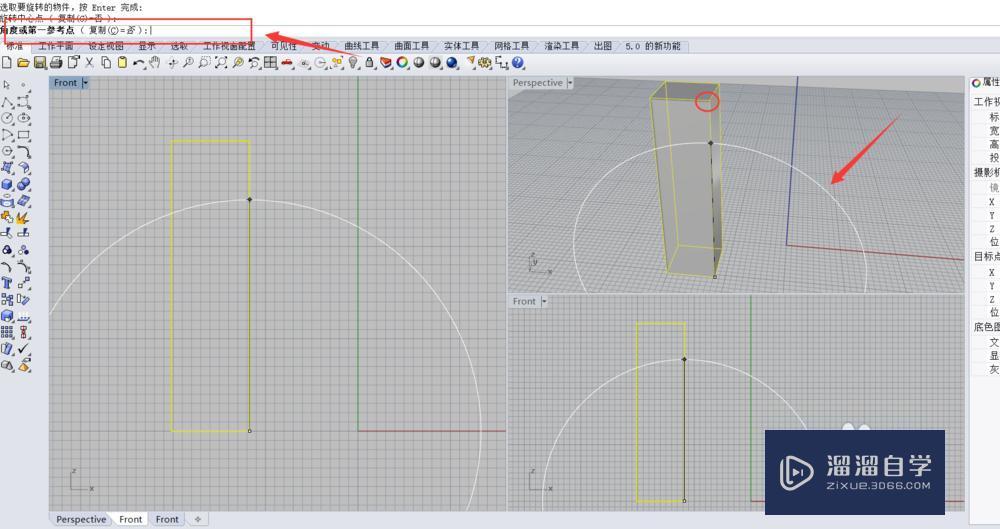
第6步
选择第一参考点之后,可以直接输入旋转角度,那么该物件会以两点间的连线为基准,旋转你输入的角度。或者如下图所示,你可移动鼠标,可以发现有黄色的线框随着你鼠标的移动而移动,黄色线框为预览位置的模型。
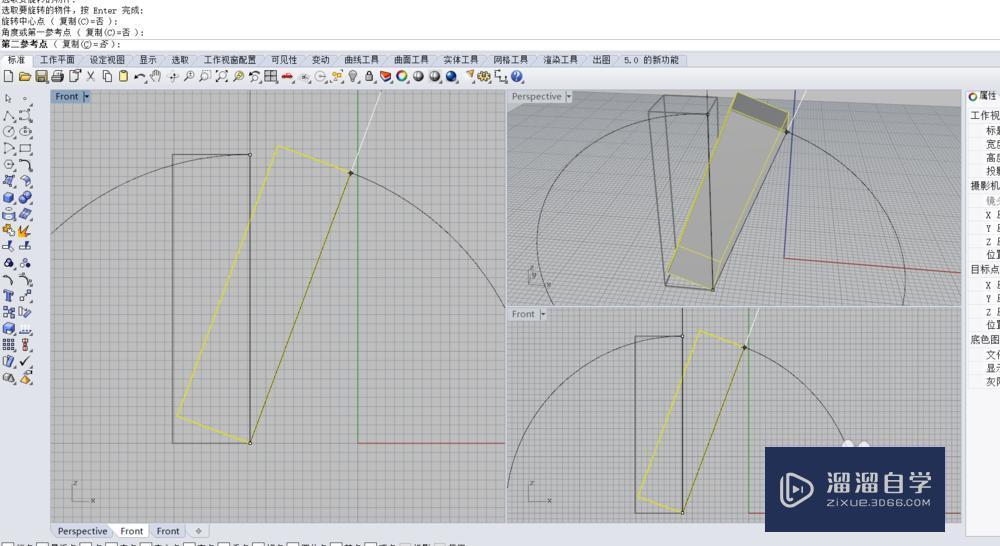
第7步
按照自己的模型的需求选择旋转角度,如下所示,为旋转好的模型。
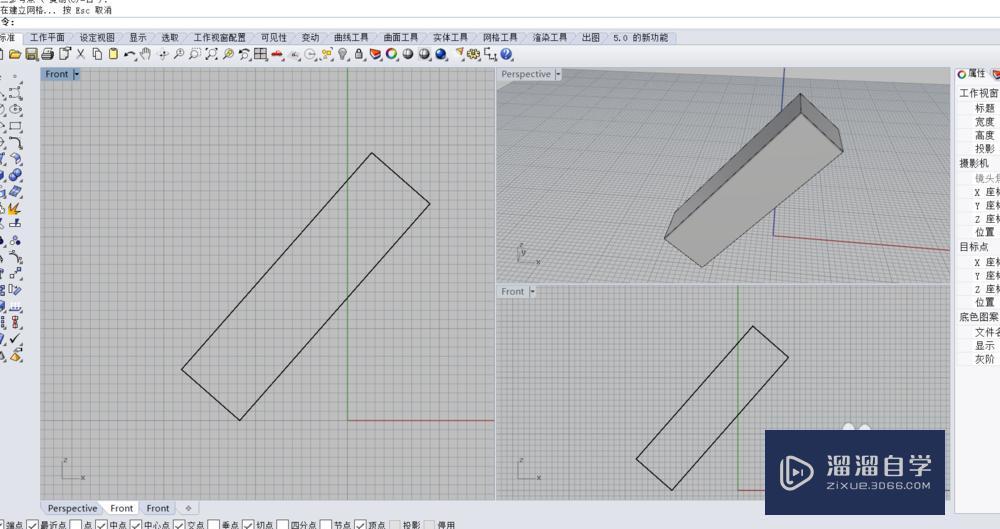
基础入门3dmax2019新中式沙发案例(中)
特别声明:以上文章内容来源于互联网收集整理,不得将文章内容
用于商业用途.如有关于作品内容、版权或其他问题请与溜溜网客服
联系。
相关文章
距结束 06 天 23 : 07 : 38
距结束 00 天 11 : 07 : 38
首页








